

虚拟通信串口驱动软件与51单片机相互通信原理图
电子说
描述
一、借助虚拟串口驱动软件模拟PC端串口调试助手软件与Proteus中51单片机相互通信原理
虚拟终端(比如:Proteus中51单片机)的TXD(发送数据)和RXD(接收数据)分别与虚拟串口驱动软件所模拟出其中一个虚拟串口的TXD(发送数据)和RXD(接收数据)一一对应接通后,再与虚拟串口驱动软件所模拟出另外一个虚拟串口的TXD(发送数据)和RXD(接收数据)交叉对应接通来相互发送和接收数据,从而实现相互通信。
二、借助虚拟串口驱动软件模拟PC端串口调试助手软件与Proteus中51单片机相互通信原理图

三、虚拟通信串口驱动软件操作
(1)、虚拟通信串口驱动软件所模拟出虚拟串口间通信原理。
虚拟串口驱动软件所模拟出虚拟串口的TXD(发送数据)和RXD(接收数据)交叉对应接通来相互发送和接收数据,从而实现相互通信。
(2)、虚拟通信串口驱动软件所模拟出虚拟串口间通信原理图。
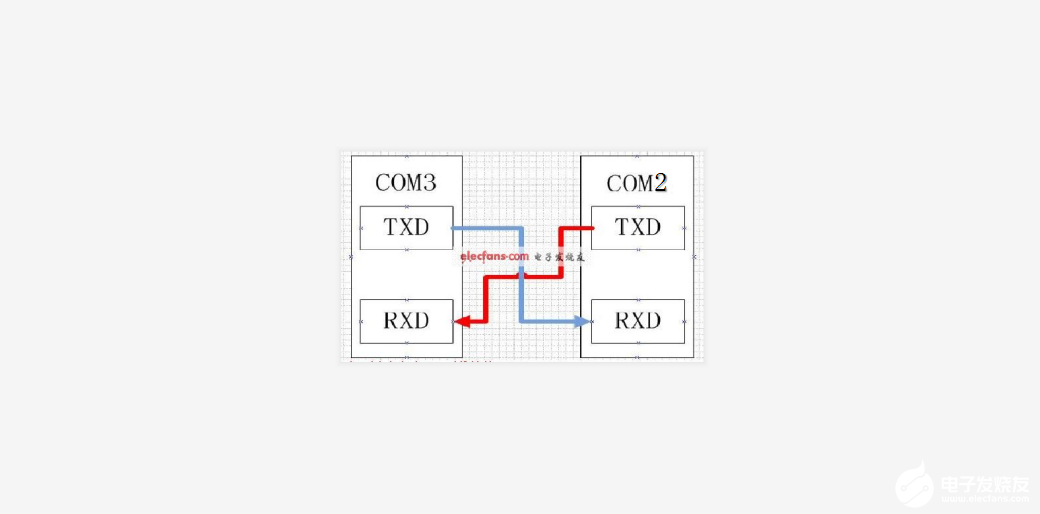
(3)、下载虚拟通信串口驱动软件,安装完成后的图标,如下所示。
(4)、双击打开虚拟通信串口驱动软件图标,弹出以下界面。
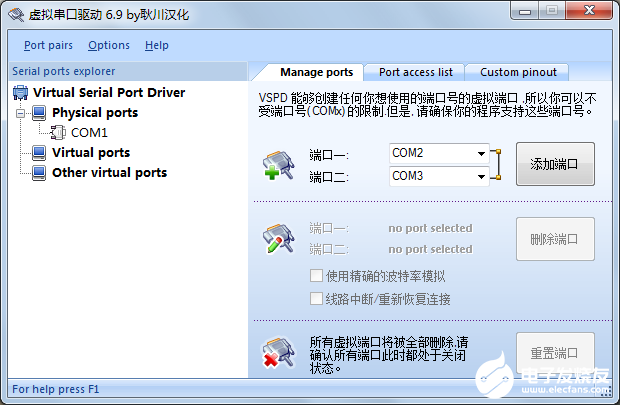
(5)、在虚拟通信串口驱动软件界面点击“添加端口”,左边Virtual Serial Port Driver栏下Virtual port处出现添加两个虚拟通信串口:COM2与COM3。
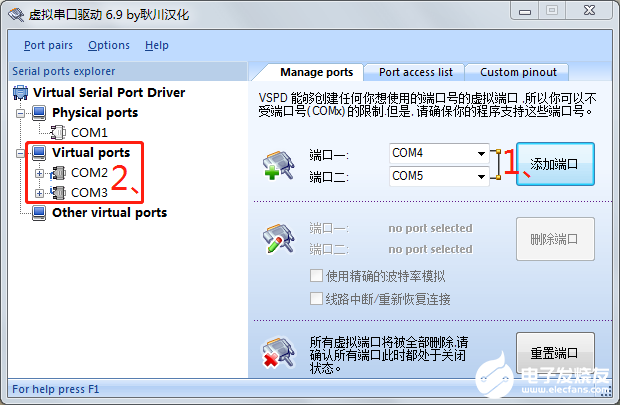
(6)、右键点击电脑上的计算机,在弹出列表中选中属性,会弹出一个关于电脑控制面板的信息界面,点击左上边设备管理器,弹出设备管理器界面,找到端口项点开,出现新增两个虚拟通信串口:COM2->COM3与COM3->COM2。
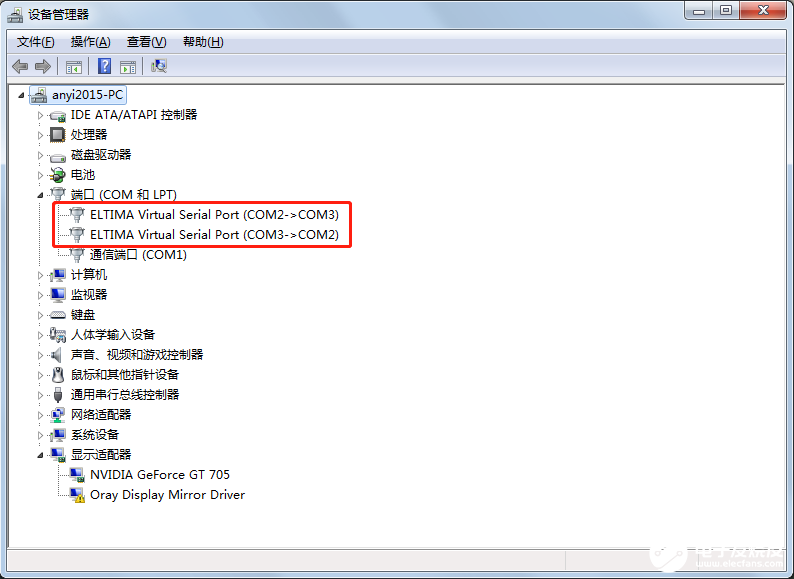
四、PC端串口调试助手软件与Proteus中51单片机相互通信的单片机C语言程序与Proteus仿真电路图
(1)、烧写PC端串口调试助手软件与Proteus中51单片机相互通信的单片机C语言程序
#includevoid main() { TMOD=0x20;//定时器工作方式为方式2,8位自动重装。 TH1=0xfd;//初始化计数器高8位:1111 1101,对应波特率为9600。 TL1=0xfd;//初始化计数器低8位 TR1=1;//启动定时器1 SM0=0;//设定串口工作方式1(10位异步通信) SM1=1;//设定串口工作方式1 REN=1;//打开串口中断接收允许 PCON = 0;//波特率不加倍 P1 = SBUF;//表示PC端串口调试助手给单片机接收数据缓存寄存器发送某数据,然后单片机接收数据缓存寄存器接收PC端串口调试助手发来的某数据,并赋给P1端口。 while(!RI);//判断串口接收中断标志位是否为1,若为1则单片机发送数据缓存寄存器给PC端串口调试助手发送数据结束。 RI = 0;//表示单片机接收数据缓存寄存器可重新接收PC端串口调试助手发送数据。 SBUF = P1;//表示单片机接收数据缓存寄存器把从PC端串口调试助手获取的某数据(用P1端口表示)赋给单片机发送数据缓存寄存器。 while(!TI);//判断串口发送中断标志位是否为1,若为1则单片机发送数据缓存寄存器给PC端串口调试助手发送数据结束。 TI = 0;//TI(即串口发送中断标志位)=0,表示单片机发送数据缓存寄存器可重新给PC端串口调试助手发送数据。 }
(2)、PC端串口调试助手软件与Proteus中51单片机相互通信的Proteus仿真电路图
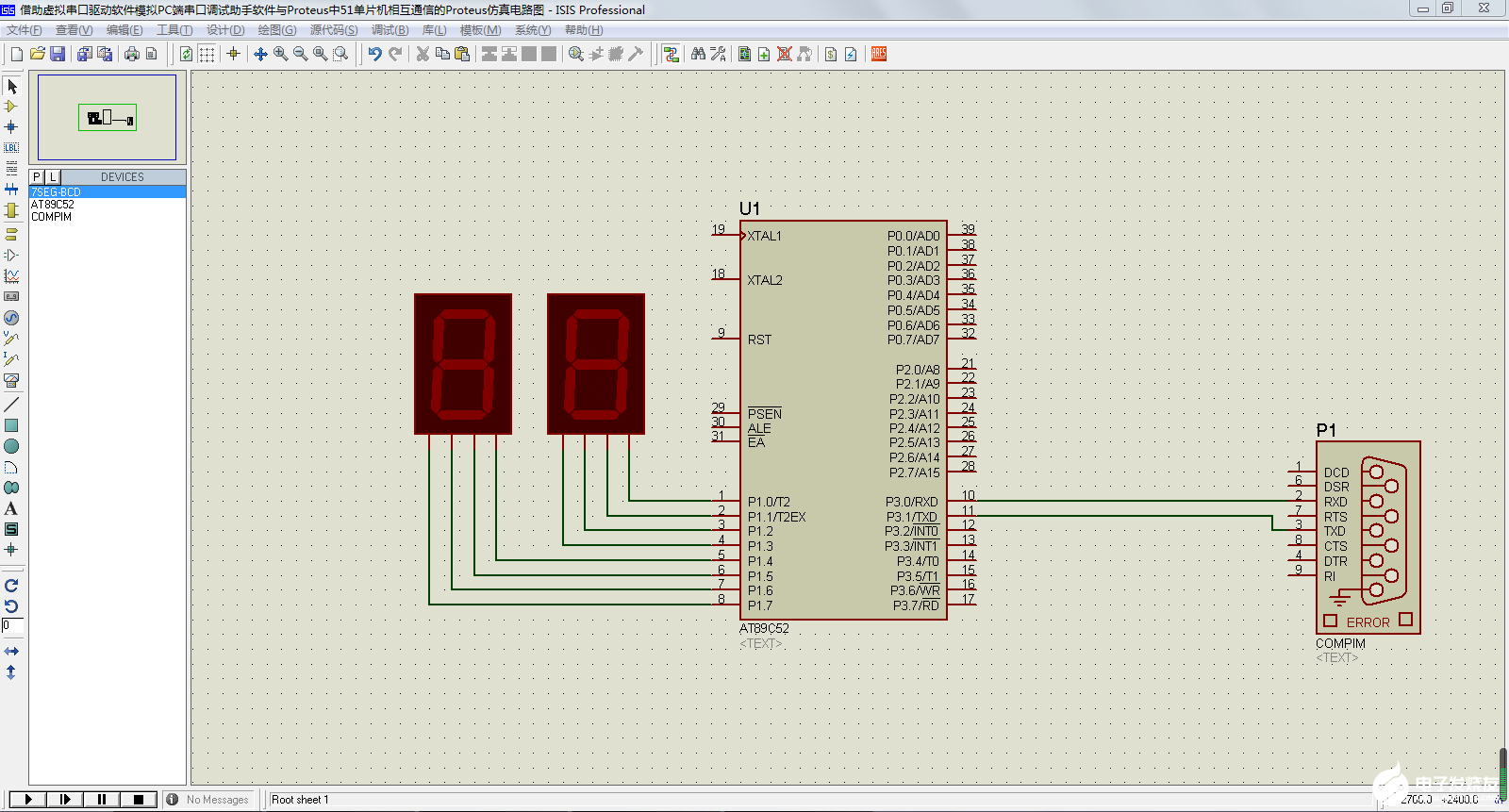
(3)、右键点击Proteus仿真电路图中的COMPIM元件,在弹出列表中选中编辑属性,会弹出一个编辑元件的信息界面,在Physical port处将通信串口COM1改为通信串口COM3,在Physical Baud Rate将4800改为9600,在Virtual Baud Rate处将4800改为9600,其它不变,之后点击确定。
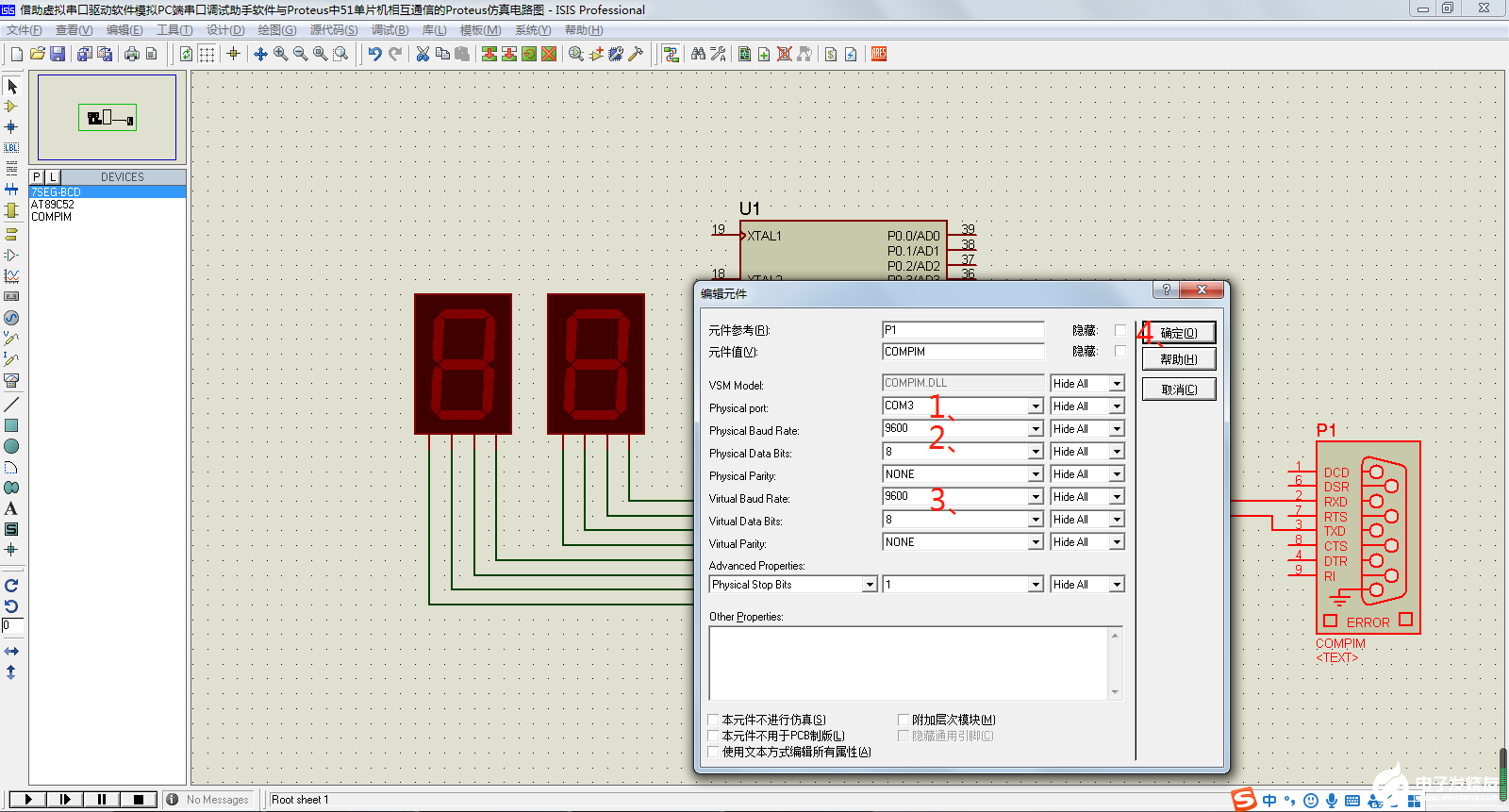
五、PC端串口调试助手软件操作
(1)、下载PC端串口调试助手软件,安装完成后的图标,如下所示。

(2)、双击打开PC端串口调试助手软件图标,弹出以下界面。
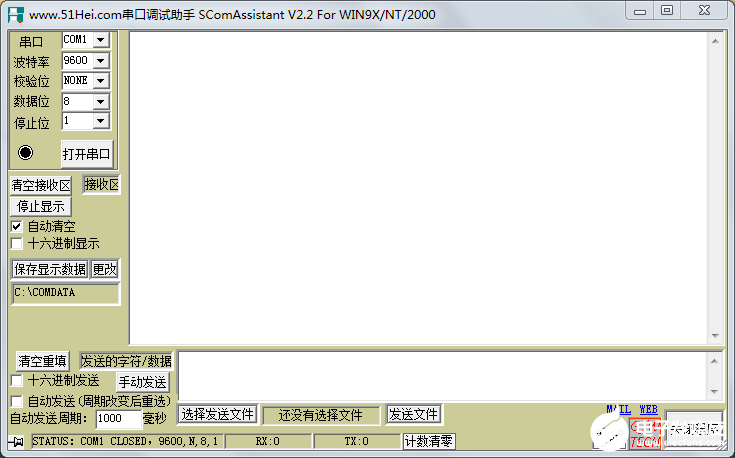
(3)、在PC端串口调试助手软件界面串口处将通信串口COM1改为通信串口COM2,在波特率处将4800改为9600,选上十六进制显示及十六进制发送,点击“打开串口”。
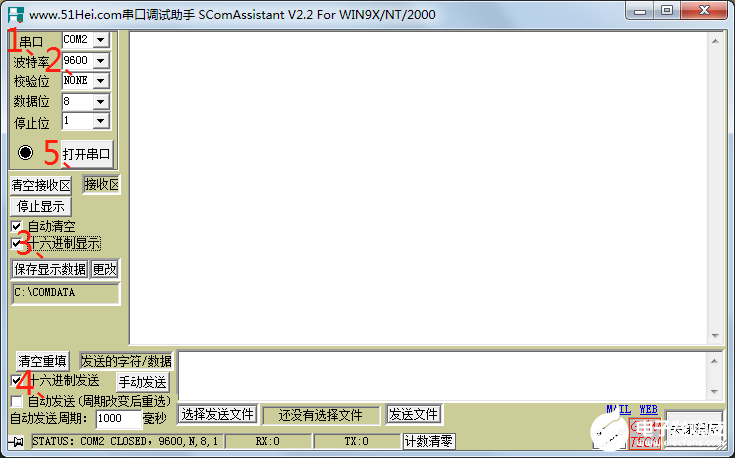
(4)、在PC端串口调试助手软件界面点击“打开串口”弹出的界面
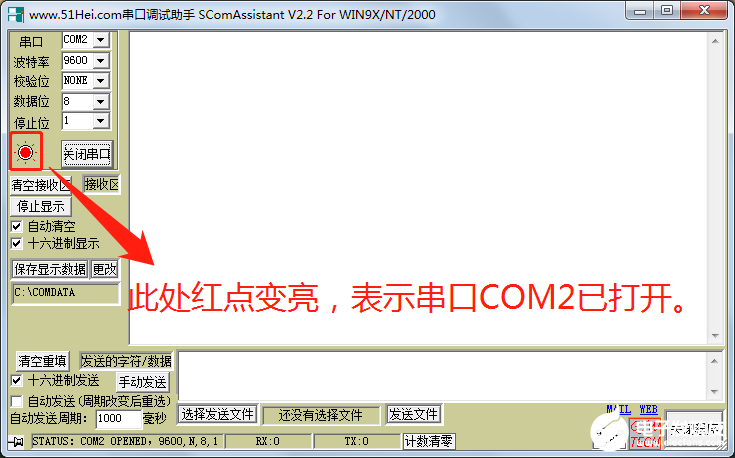
(5)、回到虚拟串口驱动软件界面,Virtual Serial Port Driver栏下Virtual port处的通信串口COM2出现[9600-N-8-1],表示PC端串口调试助手的通信串口COM2已激活。
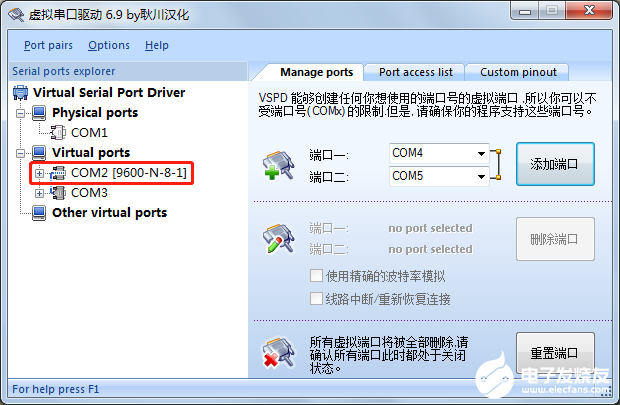
(6)、回到PC端串口调试助手软件与Proteus中51单片机相互通信的Proteus仿真电路图界面,启动Proteus仿真电路。
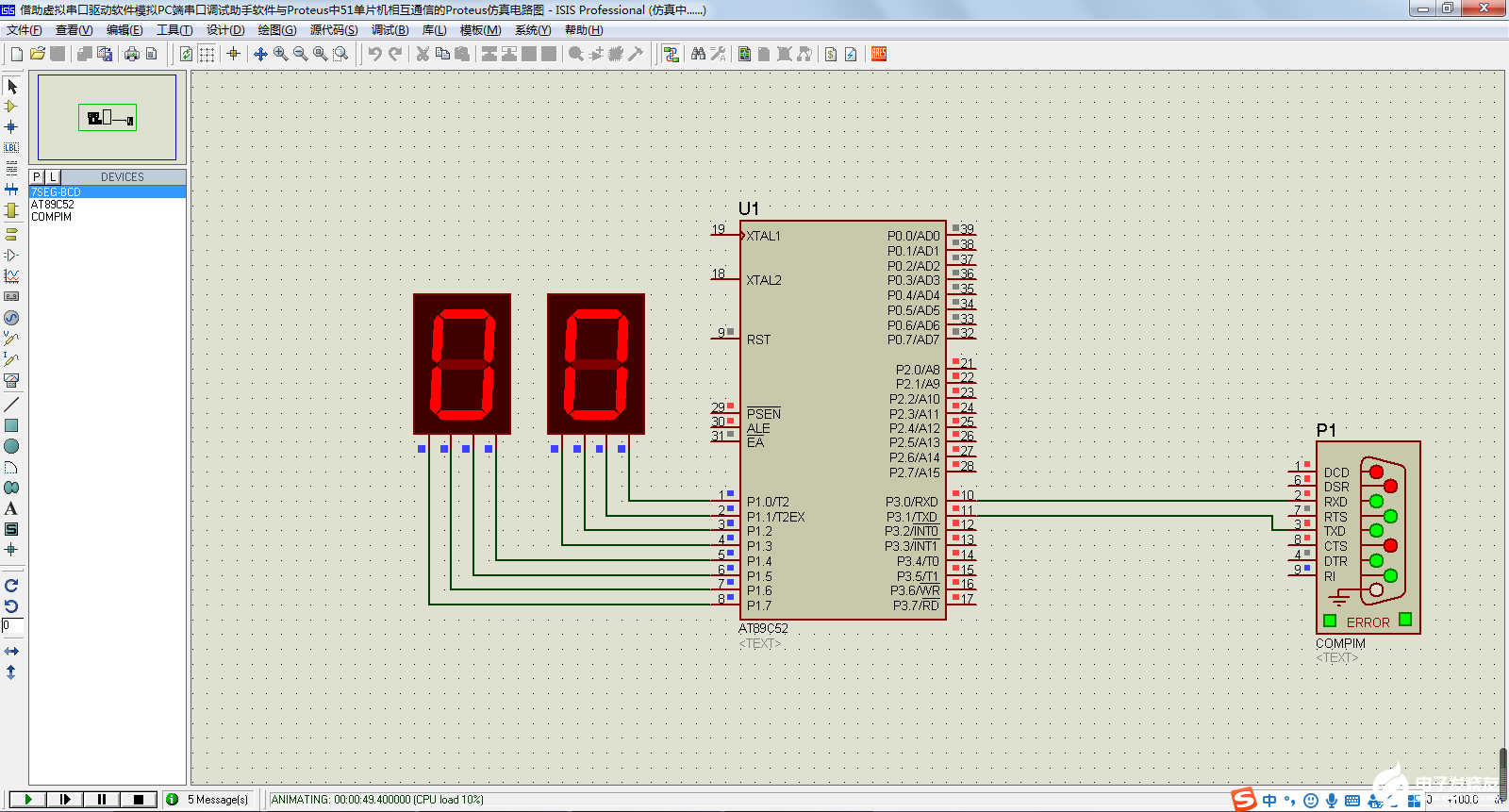
(7)、再次回到虚拟串口驱动软件界面,Virtual Serial Port Driver栏下Virtual port处的通信串口COM3出现[9600-N-8-1],表示Proteus仿真电路图中51单片机借助COMPIM元件(RS-232串口(即9针端口)与MAX232芯片结合体)激活通信串口COM3。
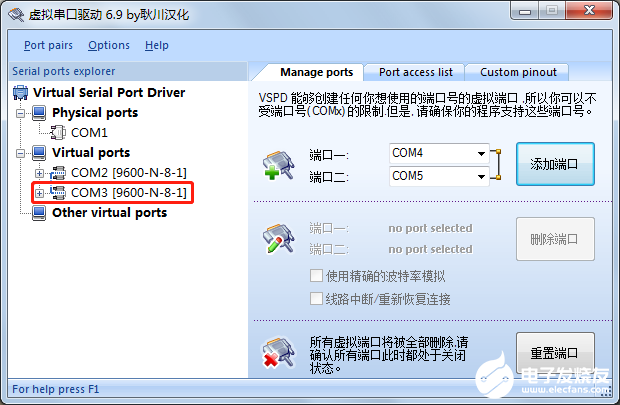
六、PC端串口调试助手软件与Proteus中51单片机相互通信(注意:先启动PC端串口调试助手软件中的串口,再运行Proteus仿真电路,否则PC端串口调试助手软件与Proteus中51单片机无法相互通信。)
(1)、在PC端串口调试助手软件界面的“发送的字符/数据”右边长条输入框输入发送给Proteus仿真电路图中51单片机的数据。
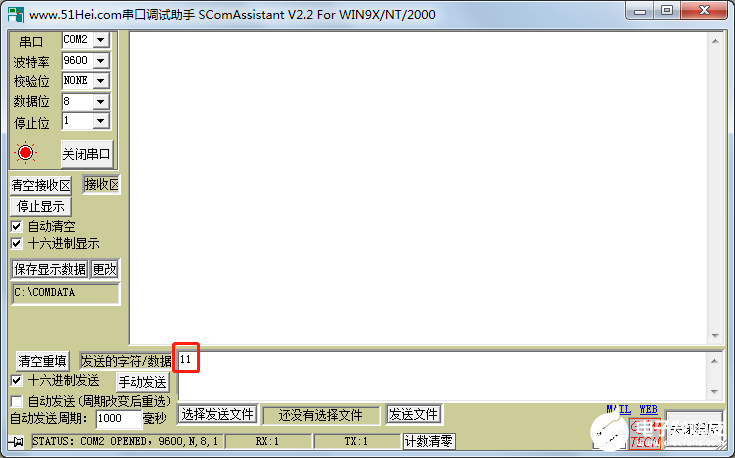
(2)、Proteus中51单片机未接到PC端串口调试助手软件发送数据的初始状态。
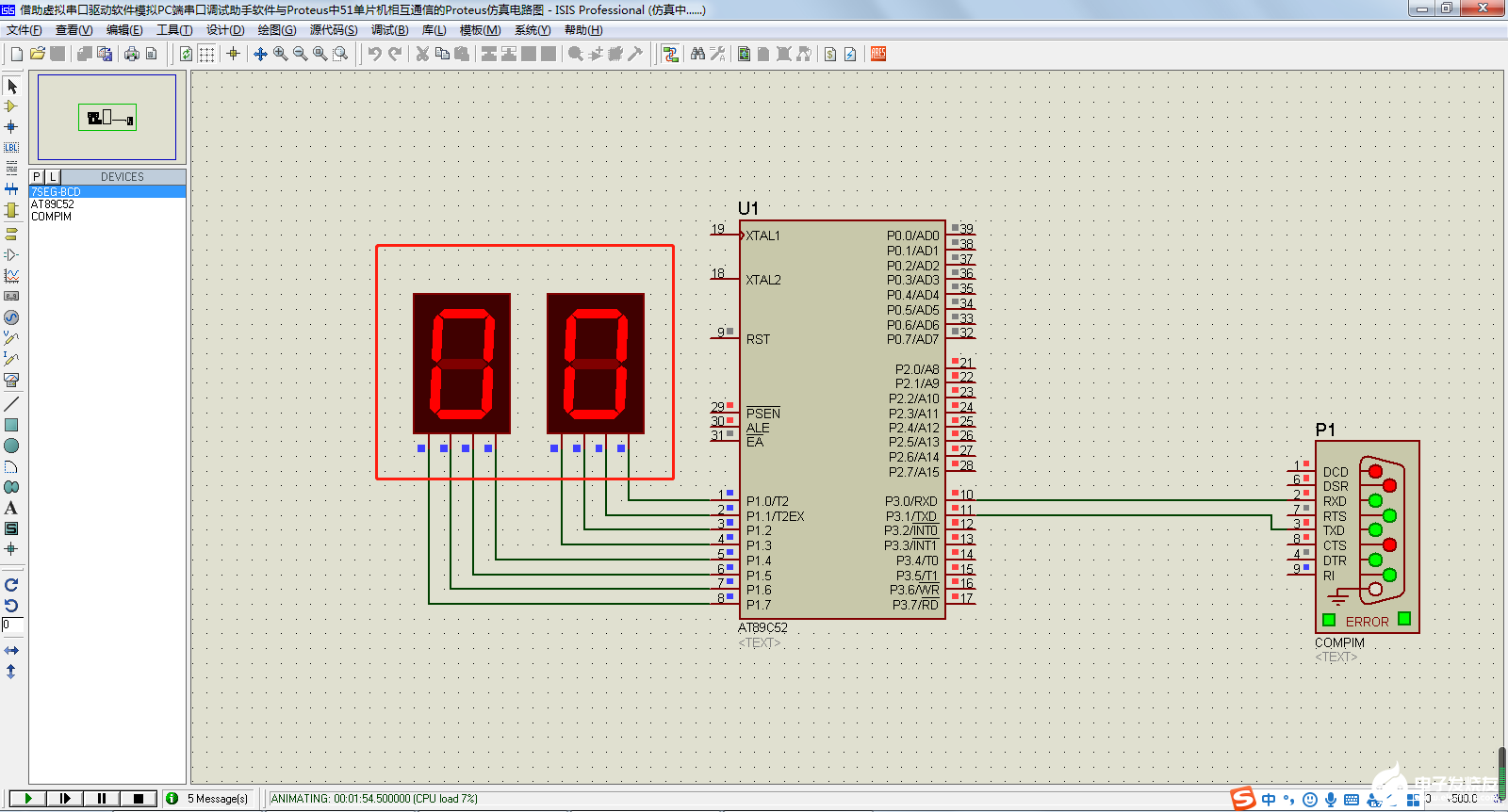
(3)、在PC端串口调试助手软件界面的“发送的字符/数据”右边长条输入框输入发送给Proteus仿真电路图中51单片机的数据后,点击PC端串口调试助手软件界面中的“手动发送”,让PC端串口调试助手软件给Proteus中51单片机发送数据。
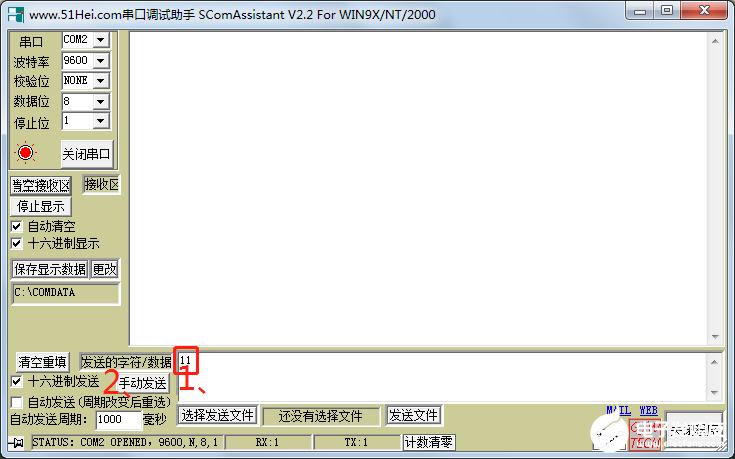
(4)、Proteus中51单片机接收到PC端串口调试助手软件发送的数据。
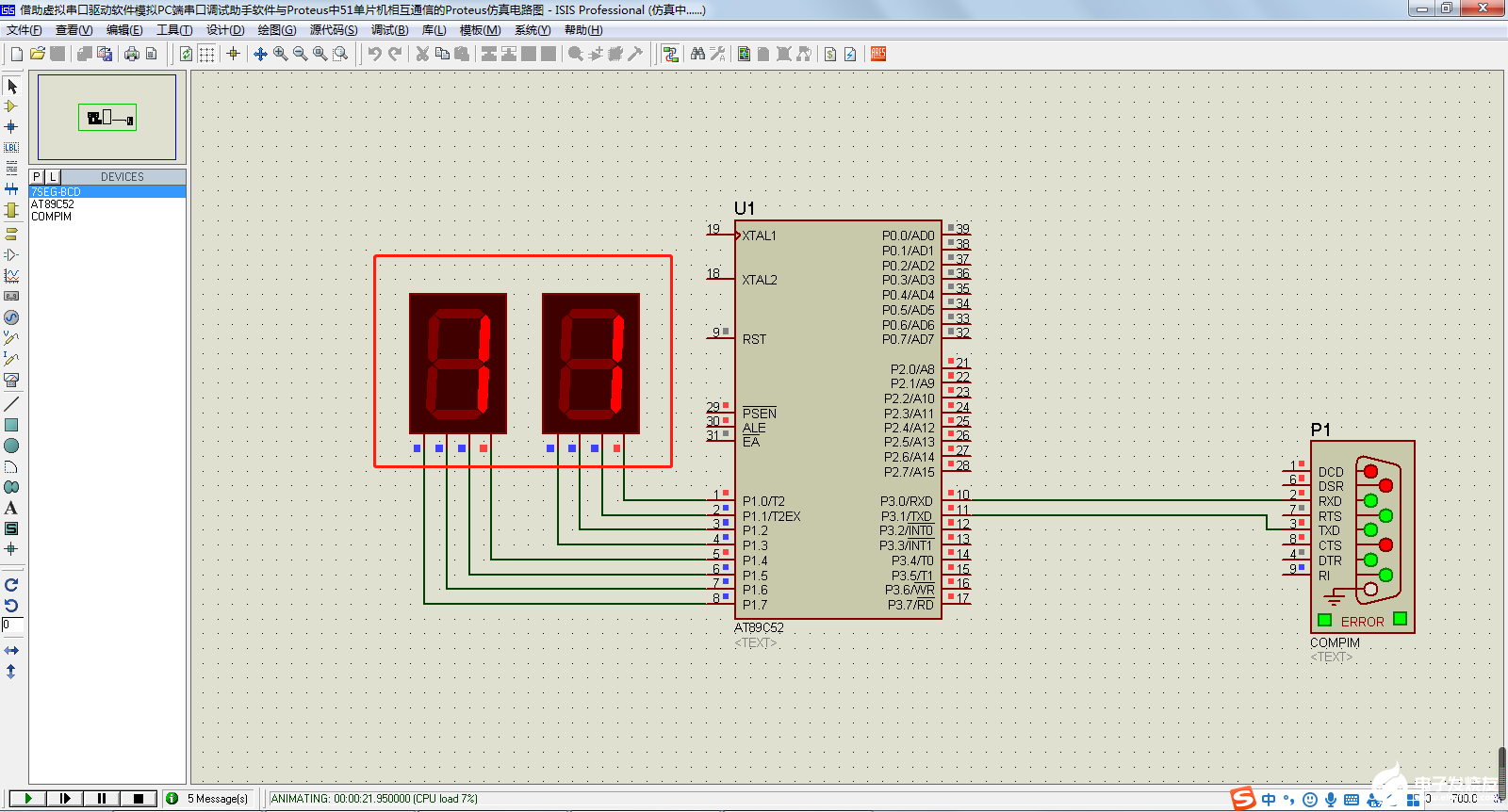
(5)、在Proteus中51单片机接收到PC端串口调试助手软件发送数据的同时,PC端串口调试助手软件也接收了Proteus中51单片机发送的初始状态数据。
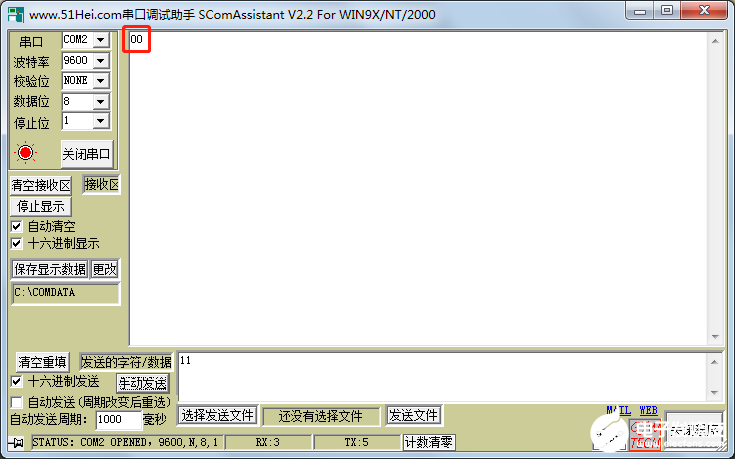
(6)、再次在PC端串口调试助手软件界面的“发送的字符/数据”右边长条输入框输入发送给Proteus中51单片机的数据。
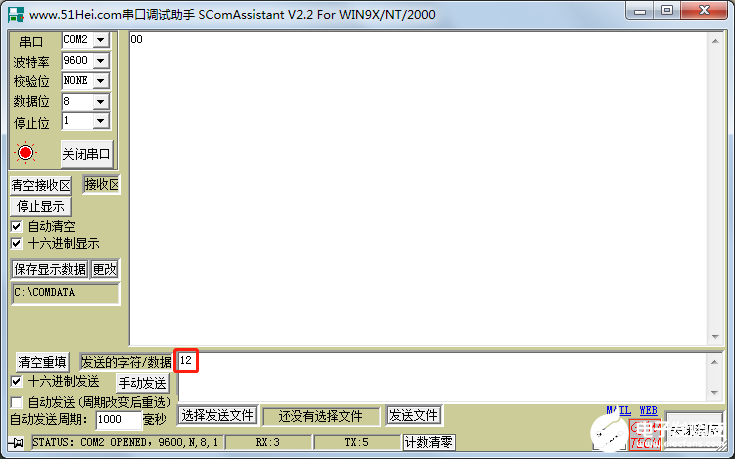
(7)、Proteus中51单片机未接到PC端串口调试助手软件再次发送数据的初始状态。
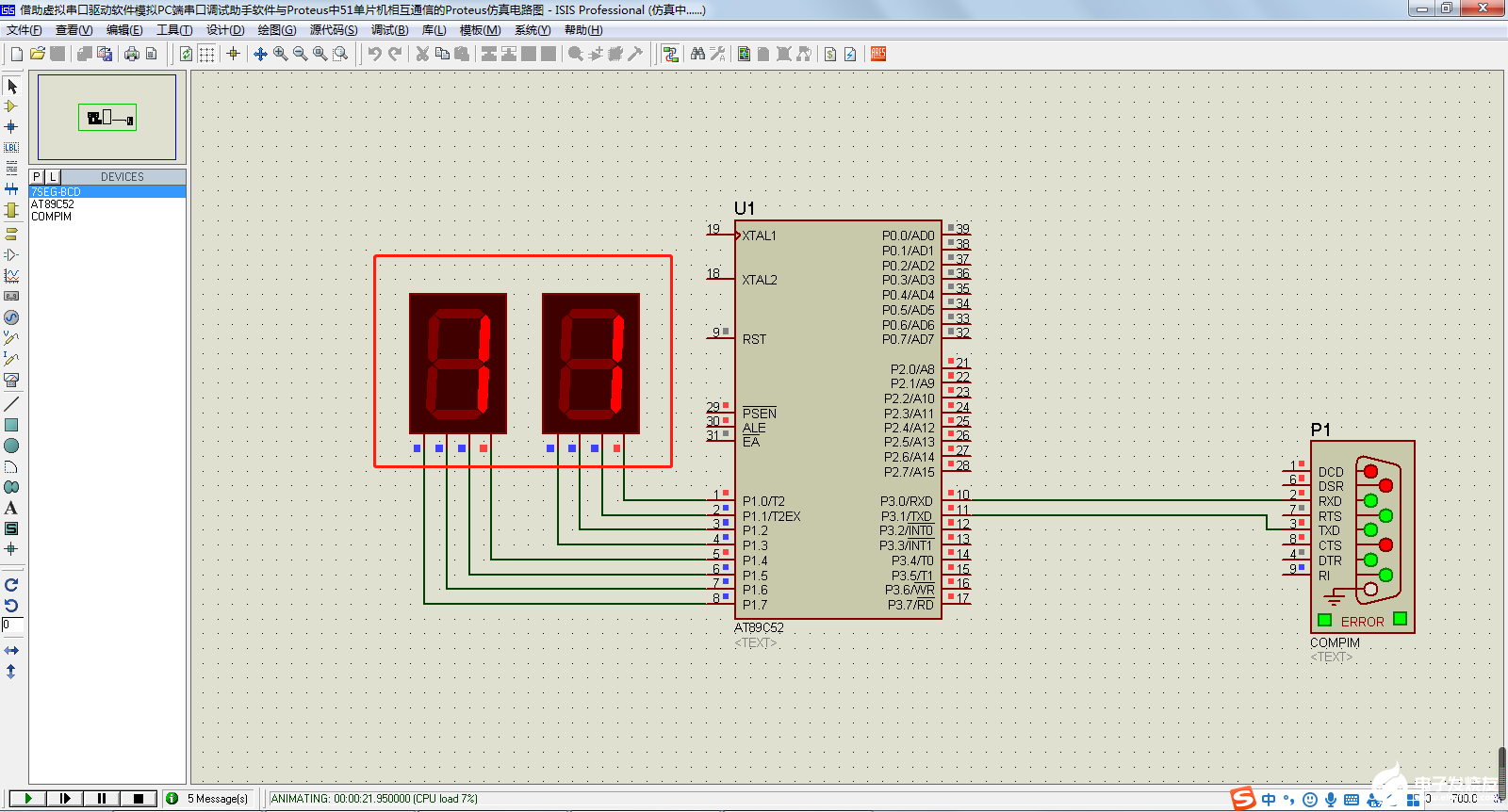
(8)、再次在PC端串口调试助手软件界面的“发送的字符/数据”右边长条输入框输入发送给Proteus仿真电路图中51单片机的数据后,点击PC端串口调试助手软件界面中的“手动发送”,再次让PC端串口调试助手软件给Proteus中51单片机发送数据。
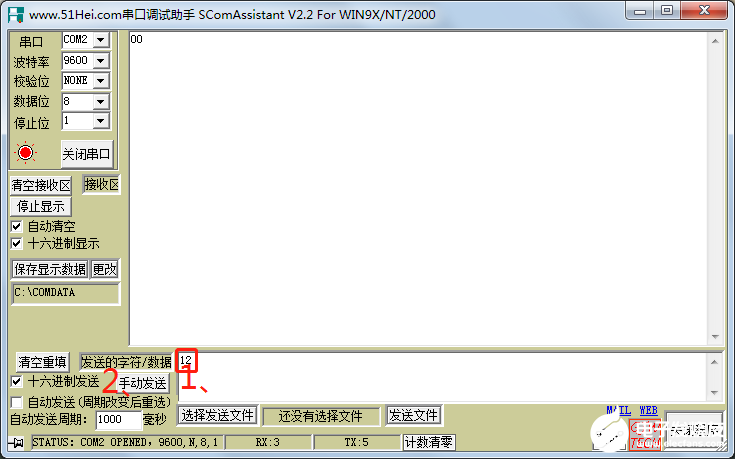
(9)、Proteus中51单片机再次接收到PC端串口调试助手软件发送的数据。
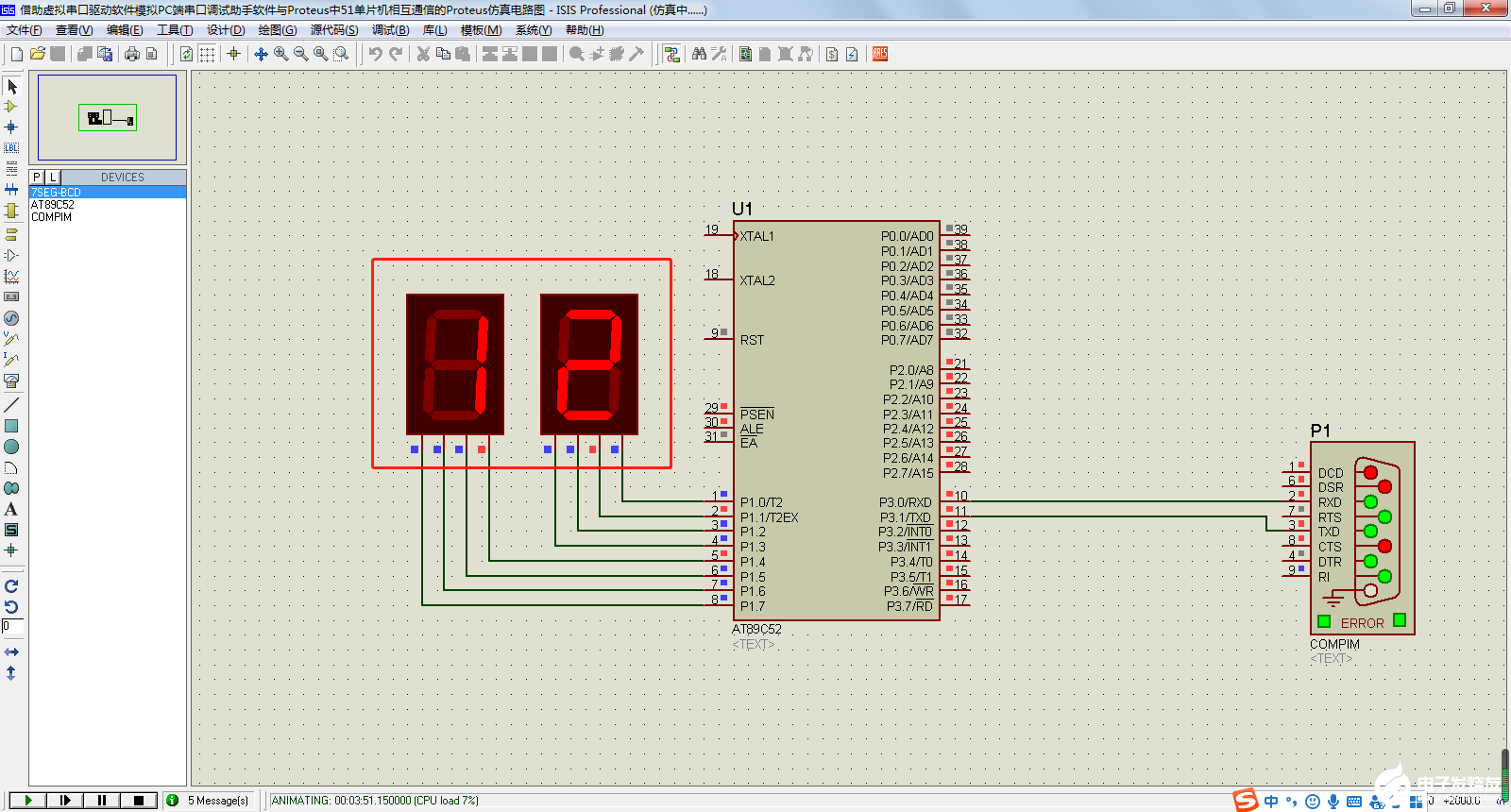
(10)、在Proteus中51单片机接收到PC端串口调试助手软件再次发送数据的同时,PC端串口调试助手软件也再次接收了Proteus中51单片机发送的初始状态数据。
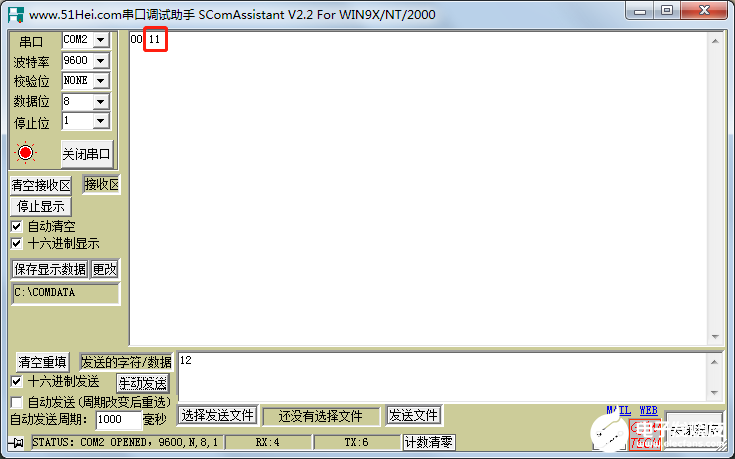
-
急求C8051F340实现单片机与pc机之间简单的相互通信的串口通信2012-06-19 0
-
通过串口通信控制步进电机相关资料下载2021-07-08 0
-
单片机串口的介绍2021-11-30 0
-
单片机通信的相关资料推荐2022-01-21 0
-
请问51单片机同时使用定时器和串口通信会不会相互干扰?2023-11-08 0
-
51单片机与串口通信代码2011-11-09 824
-
51单片机与PC串口通信程序2015-12-24 936
-
基于51单片机的UART串口通信2017-11-21 62288
-
如何使用51单片机实现串口通信2018-11-21 28716
-
怎样用虚拟串行端口使PIC和PC相互通信2019-08-01 4632
-
51单片机串口通信2021-11-18 742
-
51单片机~串口通信(讲解+代码)2021-11-22 846
-
51单片机——串口通信2021-11-23 1169
-
stm32双串口相互通信2021-11-29 725
全部0条评论

快来发表一下你的评论吧 !

